前回、MarsEditから記事の投稿ができなくなって、どうやらレンタルサーバー側の「WAF」という機能が邪魔しているらしいので、無効にすれば大丈夫といった記事を書きました。
その後、twitterで教えていただいたり、調べたりして、完全ではないですが、「WAF」を有効にしたまま更新可能にする方法がわかりましたので、追記します。
前回の記事はこちら。
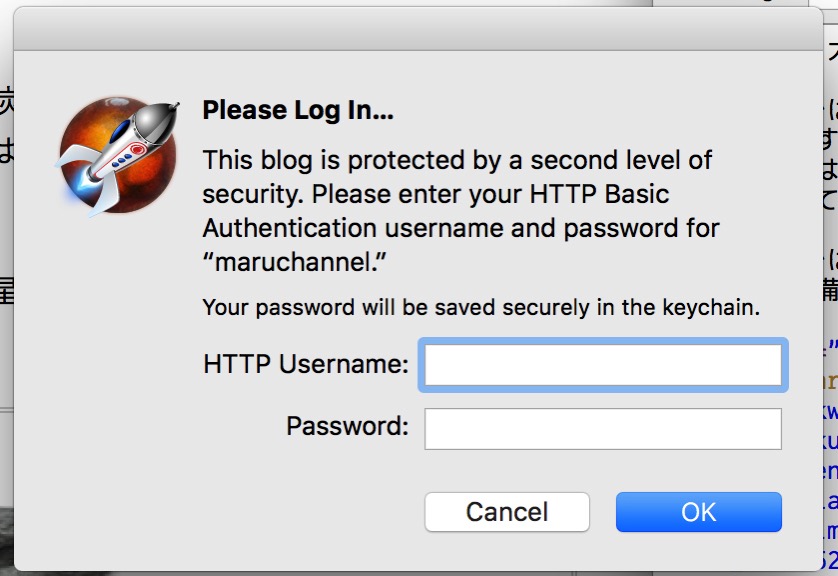
「WAF」を有効にしたまま記事を投稿する。
「WAF」というのは、サイトへの攻撃をブロックしてくれるので、無効にしておくのはセキュリティー的に少し不安です。
そこで、WordPressのプラグインの「SiteGuard」のWAFチューニングサポートの機能を使うことによって、完全ではありませんが投稿できるようになりました。
SiteGuardプラグインを使わなくても、「.htaccess」ファイルに記述する方法もあるようです。
SiteGuardプラグインのインストールはWordPressのプラグインの新規追加からプラグインの検索で「SiteGuard」と入力して検索すると出てきます。
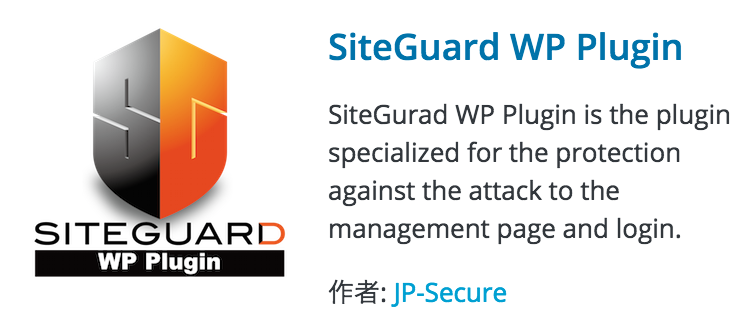
さっそくやってみましょう。
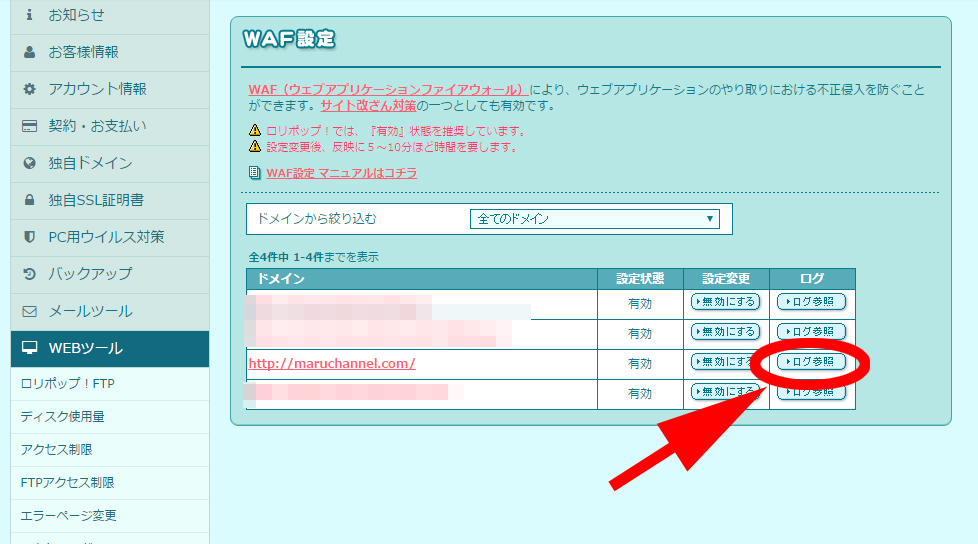
まずは、プラグインに入力しなければならない情報を「WAF」のLogから確認します。
ロリポップの「WEBツール」から「WAF設定」を開き、「ログを参照」をクリックします。
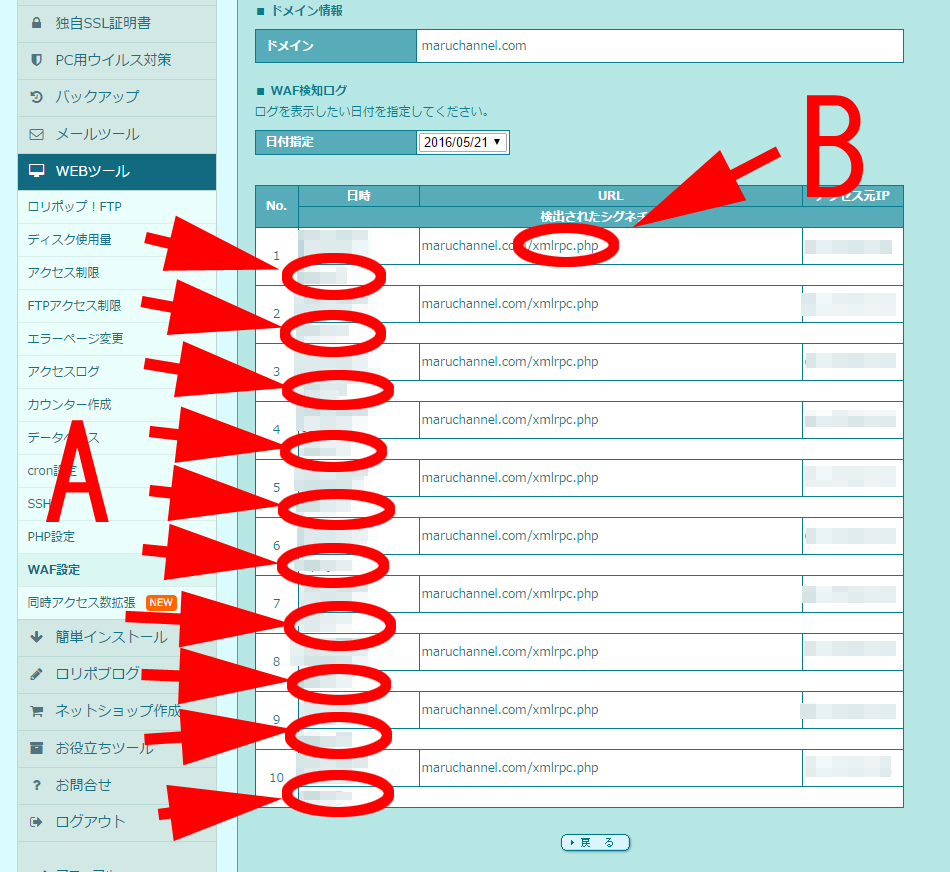
するとログが出てきます。一生懸命投稿しようとしてブロックされている様子が出ていると思います。10回トライしてますね(涙)
見るのはAの部分とBの部分です。
Aの部分は何種類かあるかもしれません。
Bの部分はおそらく「xmlrpc.php」だと思います。
「SiteGuard」プラグインに設定します。
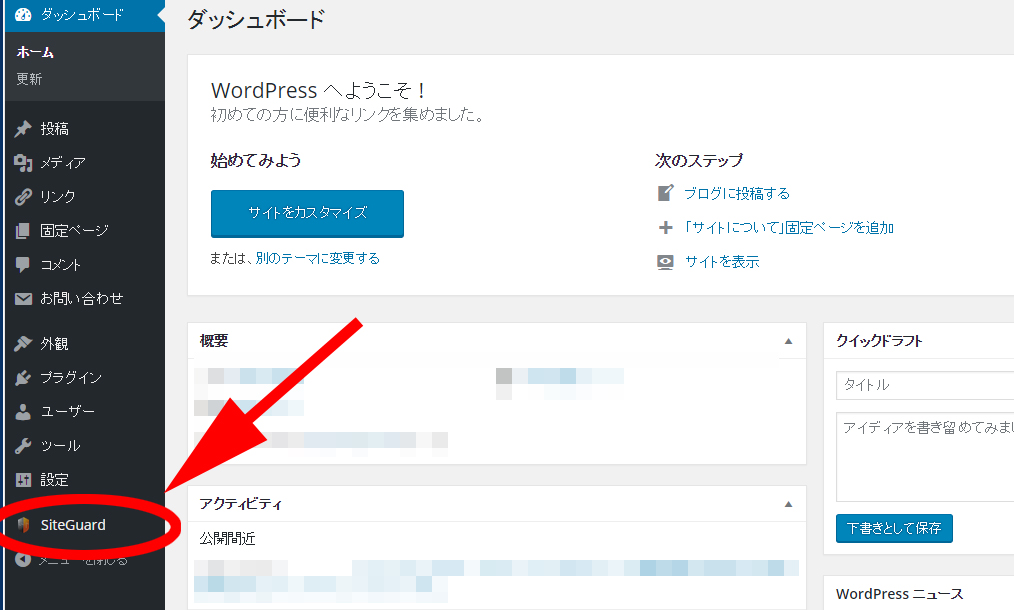
WordPressを開き「SiteGuard」にマウスカーソルをあわせ
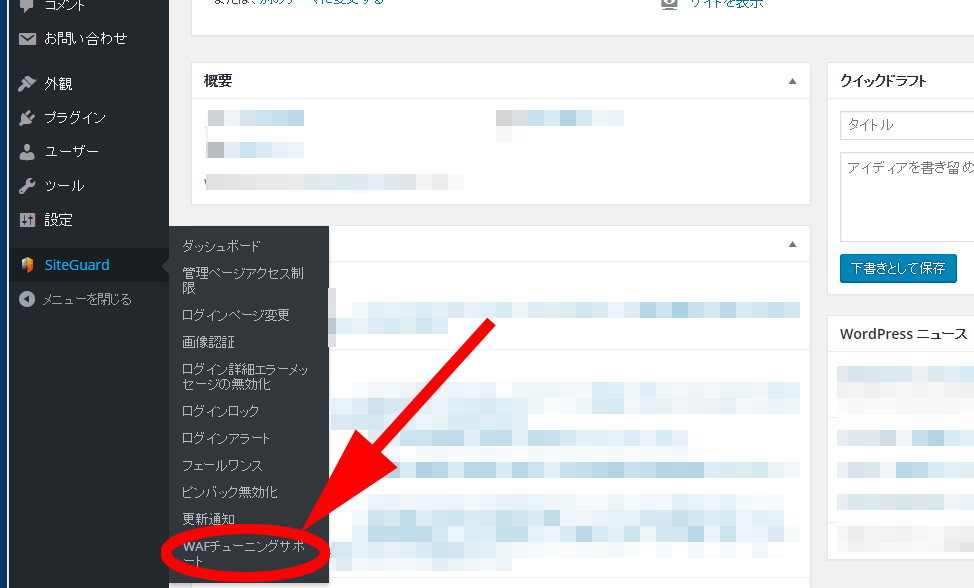
「WAFチューニングサポート」をクリック。
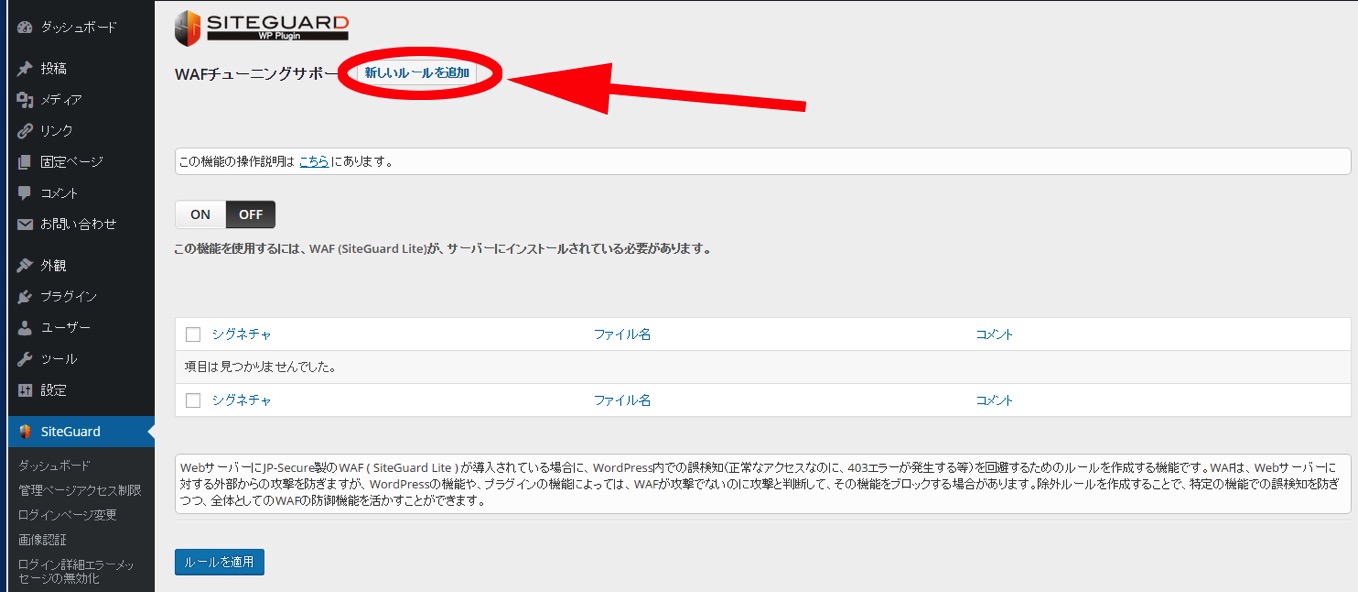
「新しいルールを追加」をクリック。
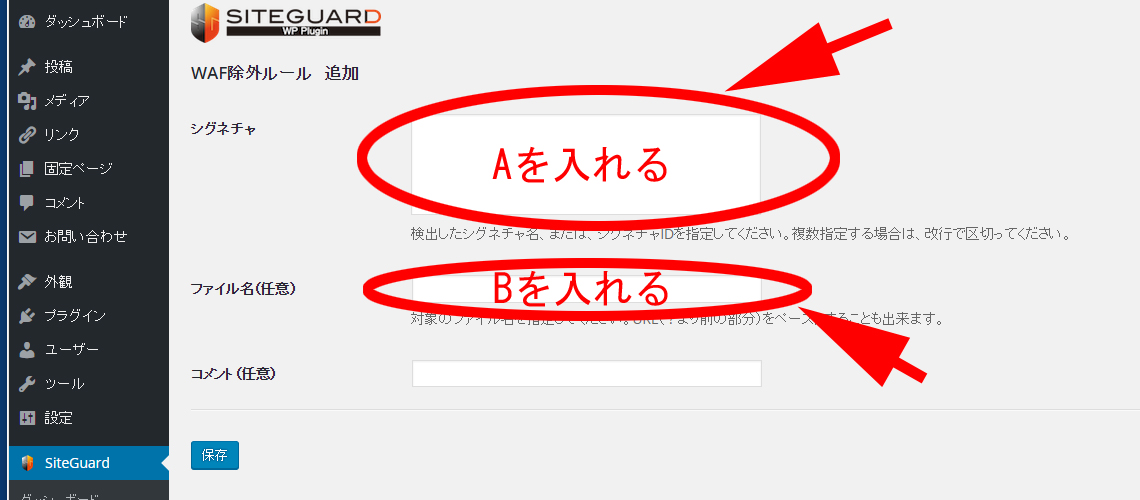
シグネチャの部分に先ほどのAの部分を記述します。複数種類入れる場合は、改行して記述します。まるちゃんねるの場合は2種類でした。
この部分は変化することがありますので、また投稿できなくなったら、その都度WAFのログを確認して、ここに追加してあげる必要があります。ちょっと面倒ですね。
ファイル名の所にBの部分のファイル名を入れます。「xmlrpc.php」ですね。

入力したら、保存をクリックします。
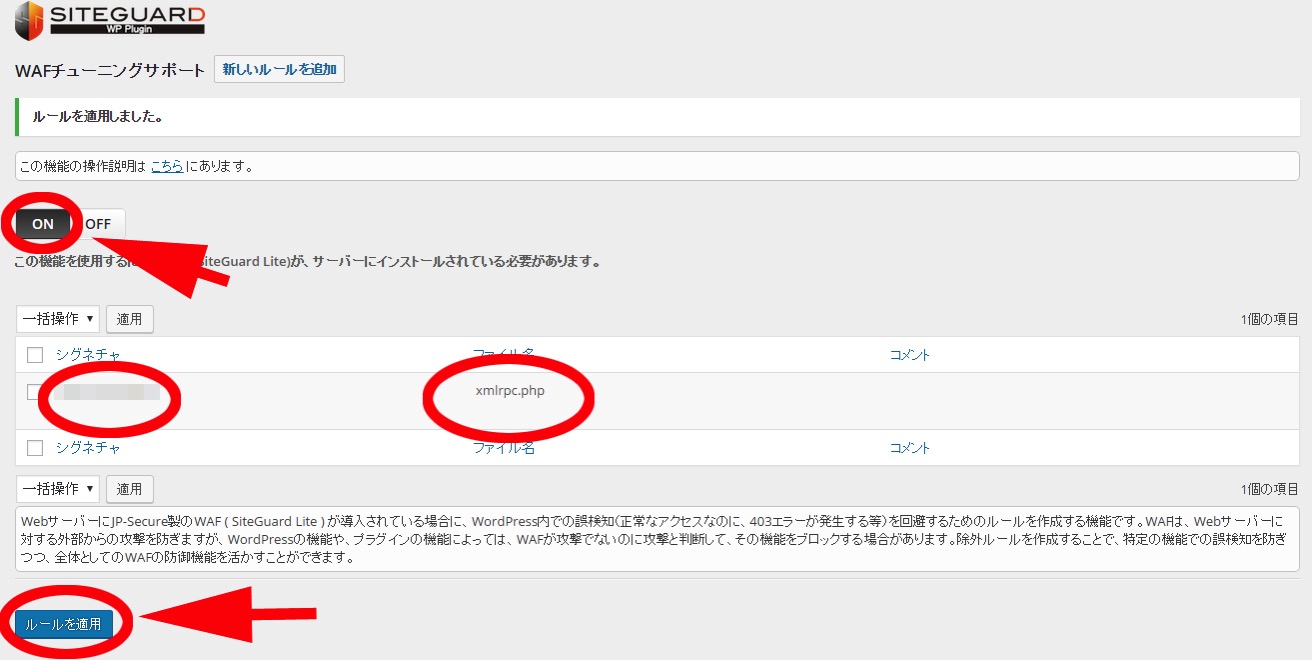
先ほど入力した内容が、真ん中に出ていると思います。
確認したら「ON」と「ルールを適用」をクリックします。
さっそく投稿してみましたら〜
無事できました!
よかったよかった。
ただ、今後、シグネチャの追加をしなければならないようなので、完全ではないですね。また、何かわかりましたら記事にしたいと思います。

コメント